実習コーナー

Poserに読み込みます。
ファイルメニューから「読み込み」→Wavefront OBJをクリックします。

読み込み設定のダイアログのチェックを全てはずします。
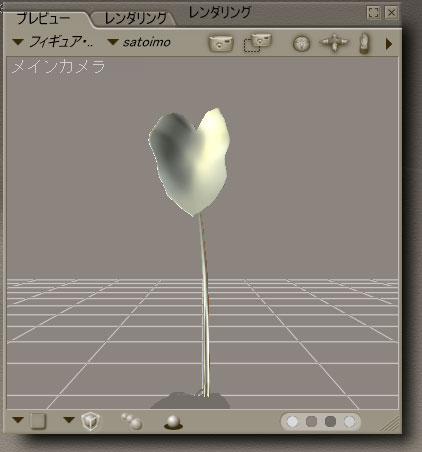
テクスチャのない葉っぱが読み込まれました。
これにテクスチャをあてます。
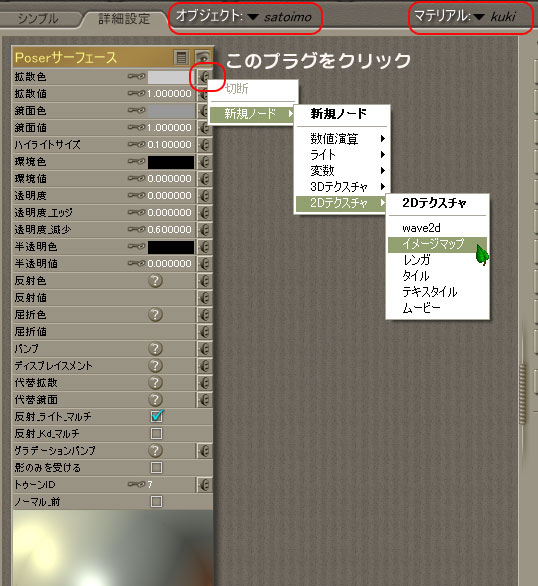
マテリアルルームに移動します。
オブジェクトが読み込んだファイル名になっているかを確認します。
次にマテリアルがメタセコで設定したマテリアル名になっているか確認します。
では、テクスチャあてていきましょう。
一番上の拡散色の横のプラグをクリックして、「新規ノード」から「2Dテクスチャ」→「イメージマップ」をクリックします。
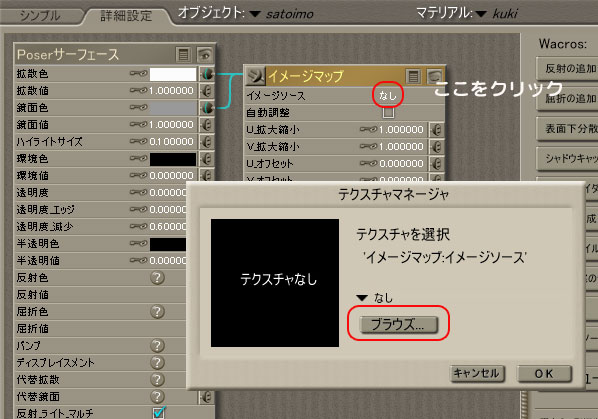
イメージマップという項目が表示されますので、2つ下の鏡面色のプラグもつなげます。
イメージマップ項目のイメージソースの横にある「なし」という項目をクリックします。
テクスチャマネージャというウィンドウが開きますので、「ブラウズ」をクリックし、カラーテクスチャを開きます。
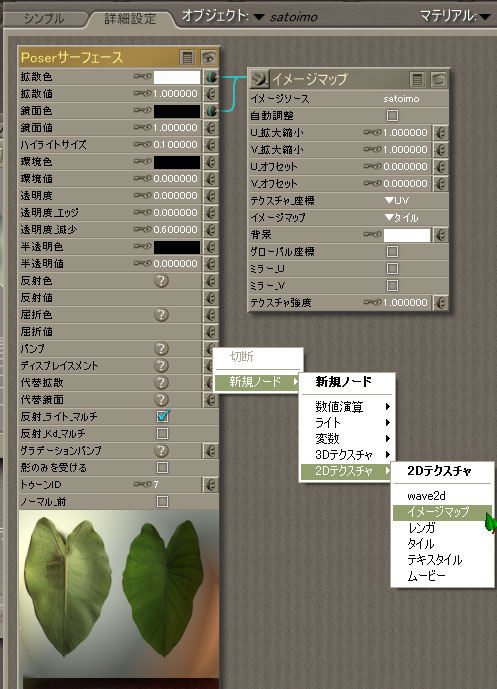
次にバンプを当てます。
バンプのプラグをカラーテクスチャと同じように開きます。
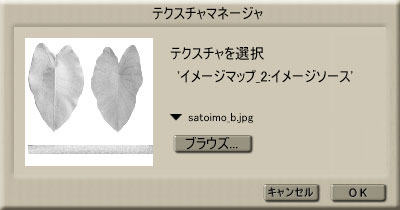
バンプ用の画像はこのグレースケールの画像です。
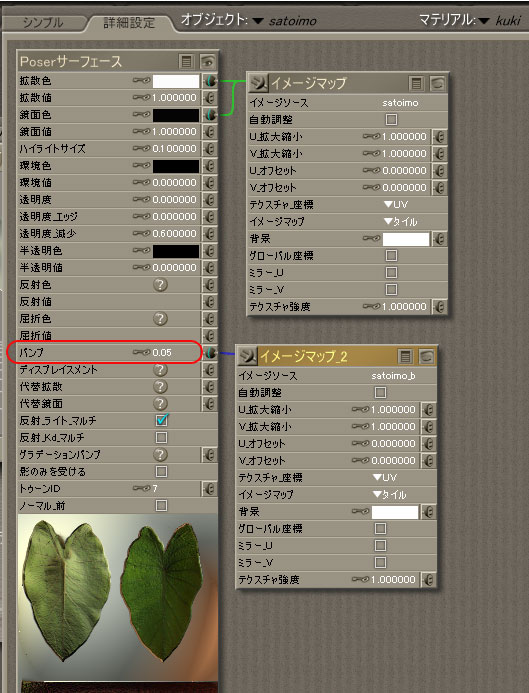
デフォルトの数値ではバンプが強すぎますので、数値を落とします。
ここの数値はバンプ用テクスチャのコントラストによって変わってきますので、レンダリングしながら調整したほうがいいようです。